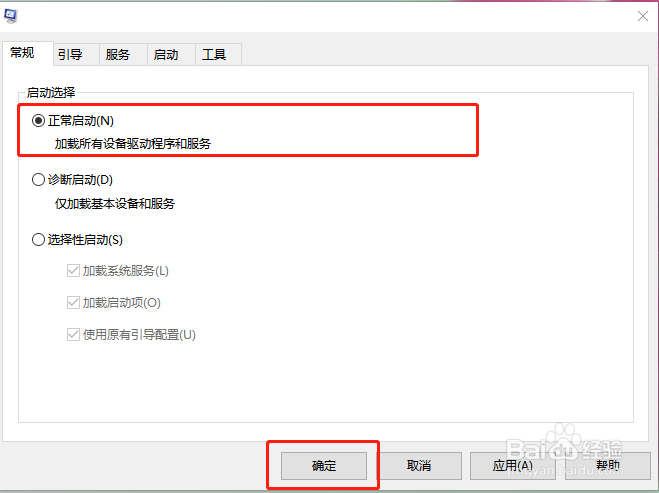1、重启或开机,在Windows 启动前,按重启或电源按钮连续强制重启 3 次
2、进入选择选项页面后,选择“疑难解答”
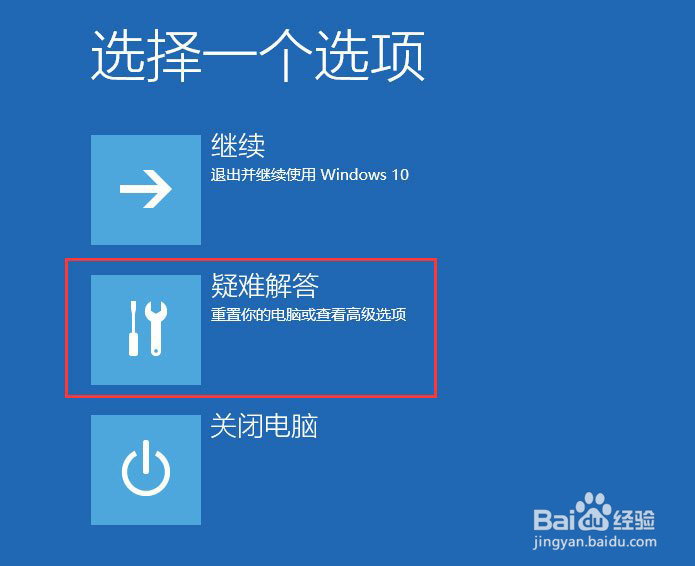
3、点击“高级选项”,再点击“启动设置”
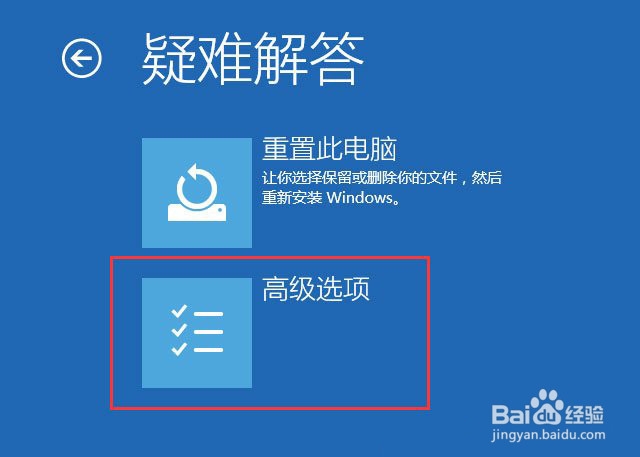
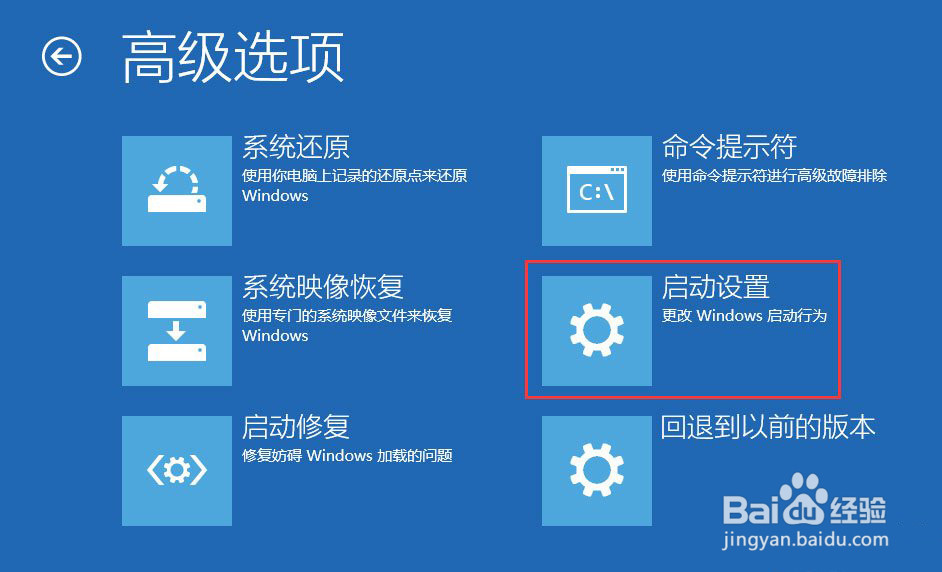
4、然后,点击右下角的“重启”按钮
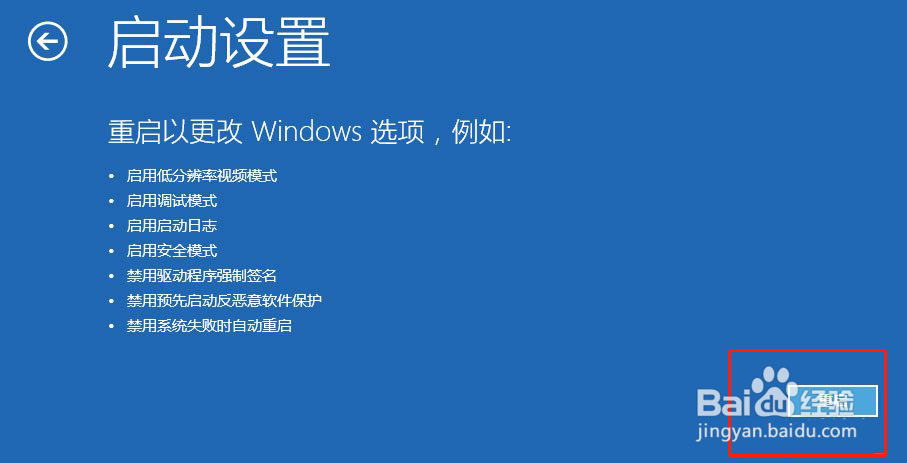
5、在弹出的启动设置界面,按下【F4】或4 进入“安全模式”
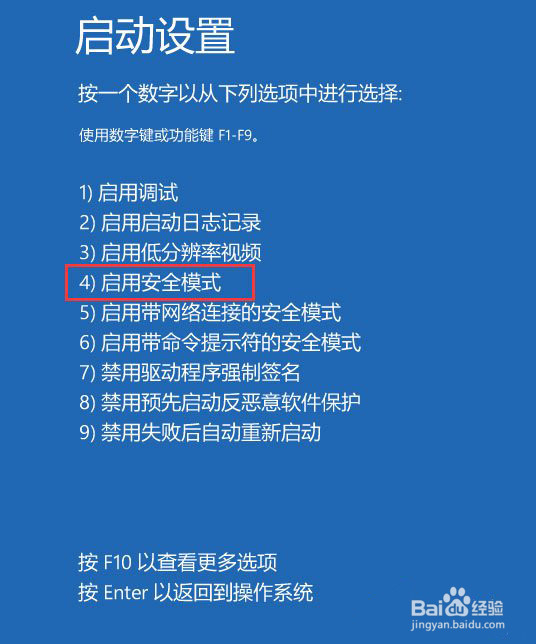
6、进入系统按下Win+R打开运行,输入:msconfig 点击确定打开系统配置
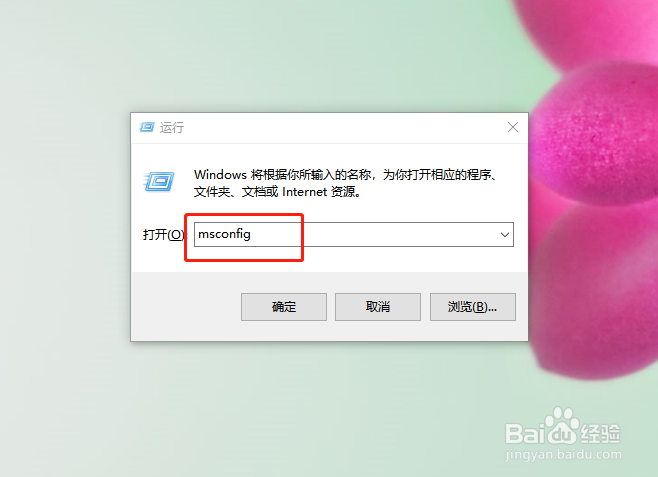
7、在系统配置的常规选卡下点击【正常启动】,然后点击确定,重启电脑即可显示密码输入框!
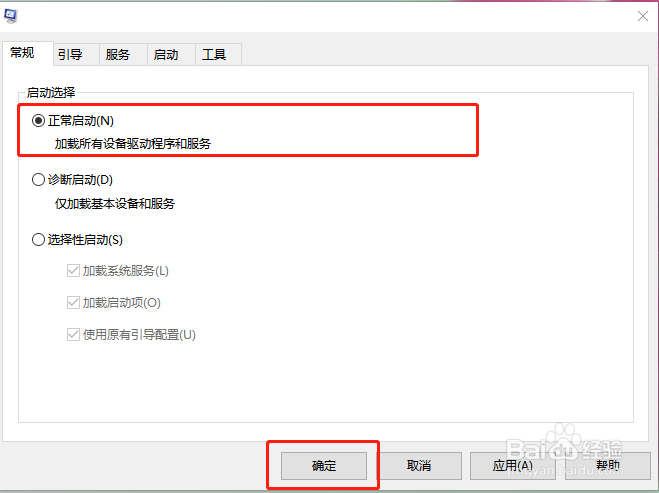
1、重启或开机,在Windows 启动前,按重启或电源按钮连续强制重启 3 次
2、进入选择选项页面后,选择“疑难解答”
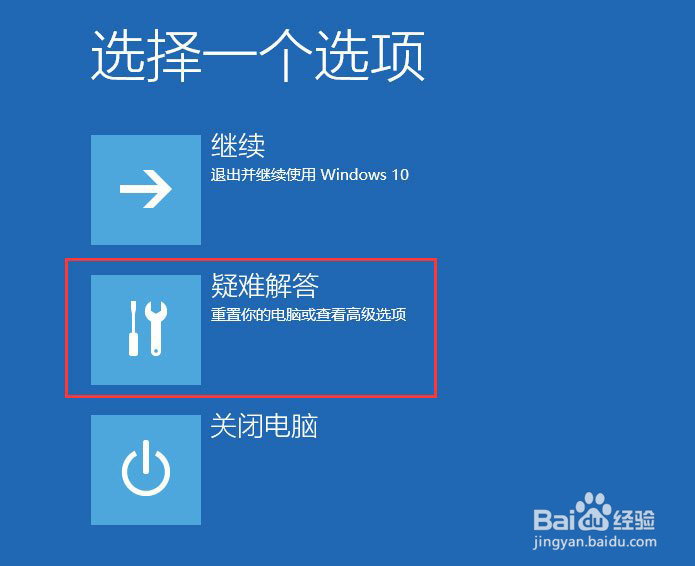
3、点击“高级选项”,再点击“启动设置”
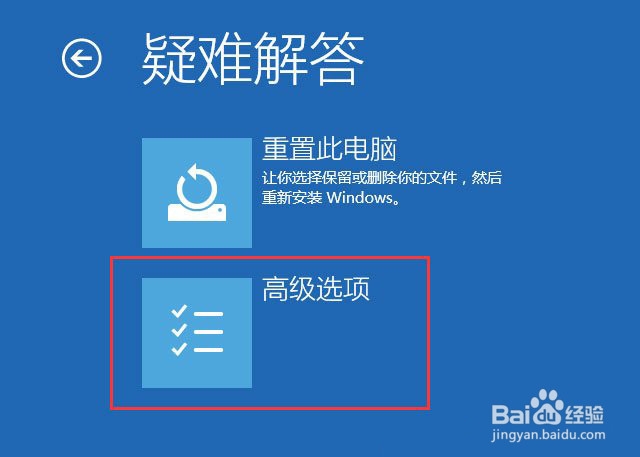
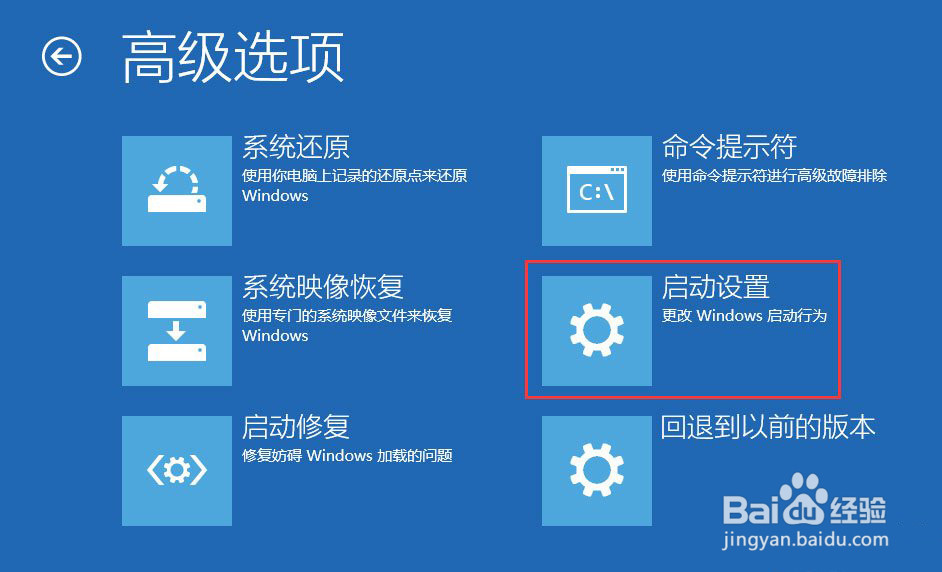
4、然后,点击右下角的“重启”按钮
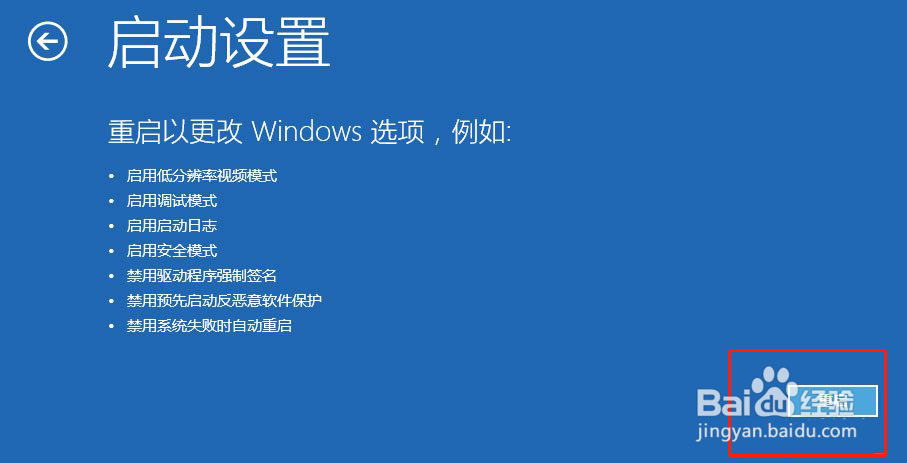
5、在弹出的启动设置界面,按下【F4】或4 进入“安全模式”
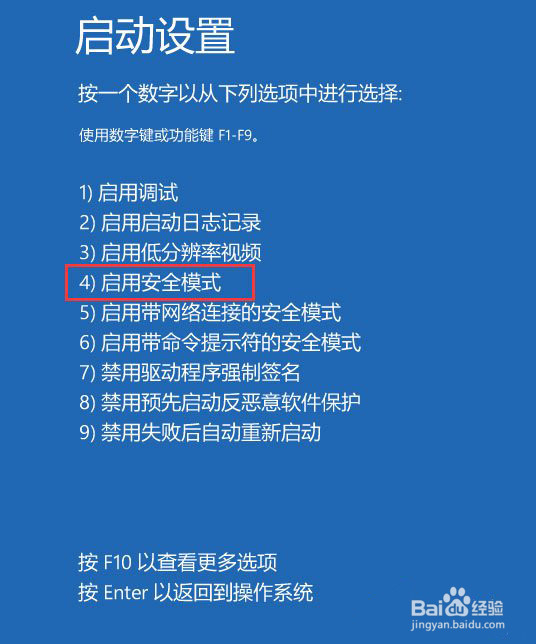
6、进入系统按下Win+R打开运行,输入:msconfig 点击确定打开系统配置
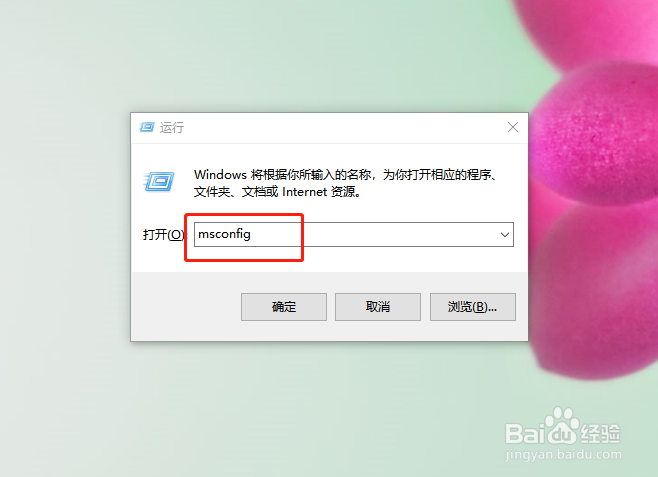
7、在系统配置的常规选卡下点击【正常启动】,然后点击确定,重启电脑即可显示密码输入框!